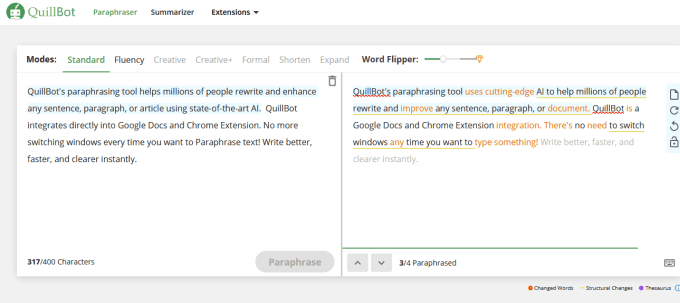記事、メール、ソーシャルメディアの投稿のいずれを書いている場合でも、コンテンツの言い換えや表現方法の変更についてサポートが必要になる場合があります。これを手動で行うことで品質を向上させることもできますが、時間に追われている場合は、言い換えツールを使用すると問題が解決します。
言い換えツールは、全体的な書き方を改善し、繰り返しを避けるのに役立つだけでなく、特に同じ情報をオンラインで使用したい場合に、盗用を避けるのにも役立ちます。

コンテンツを貼り付けて言い換えることができる、最高の無料の言い換えツールのリストをまとめました。
QuillBotは、テキストの一部または記事全体を言い換えることができる最先端のツールです。文またはテキストの一部を入力して言い換えボタンを押すと、QuillBotは元の意味を維持しながらコンテンツを言い換えます。
このツールの主な長所の1つは、機械学習を使用して、作成した言い換えを理解、言い換え、再構築、改善できることです。QuillBotが個人だけでなく、教育機関や企業にとっても最良の選択肢の1つであることは不思議ではありません。
書き直しと書き込み時間の短縮に加えて、QuillBotには、毎回完璧な単語を見つけて個々の単語を変更するのに役立つ組み込みのシソーラス機能も用意されています。
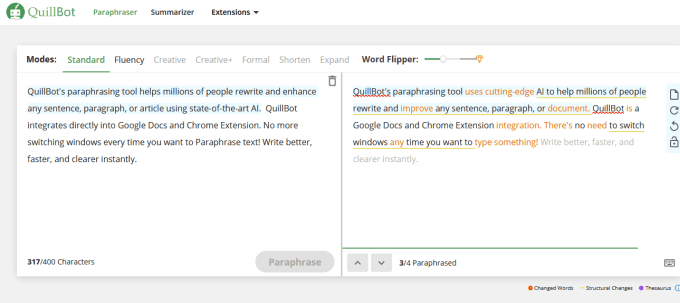
明確さと意味を高めるのに役立つライティングモードと、ライティングを即座に変更するのに役立つ ワードフリッパーが含まれています。(Word Flipper)
テキストを言い換えるたびにウィンドウを切り替えたくない場合は、QuillBotがそのための最良の言い換えツールです。これは、Microsoft Office、Google Docs、 GoogleChromeなどの既に使用しているライティングツールに(writing tools)プラグ(Google Chrome)インするためです。
無料版は最大700文字を言い換えることができますが、プレミアムアカウントを購入して最大10,000文字を言い換えることができます。プレミアムプランでは、テキストの言い換えが速くなり、書き込みモードが増え、複数のモードで1つの文が表示されるため、結果を比較できます。
Spinbotは、エディターに直接貼り付けたり書き込んだりしたコンテンツを回転させる無料の言い換えツールです。
このツールは、広告が付属していますが、すっきりとしたシンプルでユーザーフレンドリーなインターフェースを備えています。ただし、広告を通過すると、言い換えプロセスは非常に簡単です。
リクエストを送信すると、Spinbotシステムは自動的にテキストを書き換えます。ただし、 [すべて無視(Ignore Any)]タブを使用して、 Spinbotで無視するキーワードを設定できます。

デフォルトでは、Spinbotは大文字の単語を回転させません。これは、タイトル、適切な名詞、すべての文の最初の単語などの大文字の単語を保持するのに役立ちます。[大文字(Spin Capitalized Words)の単語をスピン]チェックボックスをオンにすると、この設定が変更され、ツールでテキスト内のすべての単語を言い換えて評価できるようになります。
この言い換えツールの無料バージョンは、最大10,000文字を言い換えますが、広告とキャプチャ(captcha)エディターが付属しています。プレミアムバージョンは追加のパフォーマンス機能を提供しませんが、広告やキャプチャのないエディターを利用できます。
言い換えツール(Tool)は、コンテンツを言い換えたり言い換えたりするための最も適切な方法をインテリジェントに見つけ出します。このツールの背後にあるソフトウェアは、コンテンツを言い換える最良の方法を決定する前に、各単語、フレーズ、文のコンテキストを含むいくつかの要素を考慮します。
この強力で効率的な言い換えツールをオンラインで使用して、最大10,000文字を言い換え、コンテンツを明確でわかりやすくインテリジェントなものにすることができます。

言い換えエディタにコンテンツを貼り付けるとプロセスが開始され、書き直されたコンテンツが隣接するテキストボックスに表示されます。
言い換えツール(Tool)は無料で、使用するためにサインアップしたり、個人情報を入力したりする必要はありません。
Grammarlyは、文法エラー、盗用、スペルミス、文型エラーなどがないかどうかをチェックする、よく知られたデジタルライティング支援ツールです。(digital writing assistance tool)
ただし、 GrammarlyのRephraseセンテンスラベルを誰もが知っているわけではありません。この機能は、Grammarlyのランオンセンテンスの提案リストに表示されます。
言い換えラベルをクリックすると、元の文が2つの文に書き直されます。このツールは、メッセージを以前よりも明確かつ直接的にする、より少ない、より簡潔な単語で文を書き直すこともできます。

Grammarlyには、コンテンツが視聴者にとって意味があるかどうかを気にせずにWebサイト間で書き込むときに使用できるブラウザー拡張機能もあります。(browser extension)
言い換えラベルは、Grammarlyの無料プランで利用できます。より多くの機能が必要な場合は、Grammarly Premiumの料金を支払い、盗用チェッカーに加えて、コンテンツを適切に引用およびクレジットするのに役立つリソースにアクセスできます。
Duplicheckerは、盗用および文法チェックツールで人気があります。テキストをコピーして貼り付けるか、ファイルを直接アップロードしてから、[記事の書き換え(Rewrite Article)]ボタンを選択して言い換えプロセスを開始できます。
高度な人工知能(Artificial Intelligence)(AI)を利用してテキストや記事の大部分を処理し、各スキャンが迅速かつ効率的に実行されるため、ほぼ瞬時に出力を取得できます。

無料の言い換えツールには、単語とその同義語の膨大なライブラリ、文法チェックオプション、盗用ツールが付属しているため、すべてを1つの屋根の下で行うことができます。
Duplicheckerの欠点は、最大2,000文字の言い換えに制限され、使用する前に、書き直されたコンテンツを徹底的な文法チェックで実行する必要があることです。
オンラインで言い換えツールを探している場合は、言い換えオンラインで間違いはありません(Paraphrase Online)。エッセイであろうと記事であろうと、このツールには、テキストを自動的かつ正確に無料で言い換えるのに役立つリワードジェネレーターが組み込まれています。

他の無料の言い換えツールと同様に、言い換えオンライン(Paraphrase Online)には広告が付属しており、追加のパフォーマンス機能はありません。さらに、書き直されたテキストは、意味が変更されておらず、文法上の誤りがないことを確認するために、さらにチェックする必要がある場合があります。
文章をより明確かつ簡潔にする(Make Your Writing Clearer and More Concise)
チャンスをつかむのではなく、無料の言い換えツールをオンラインで使用して、作品を公開したり、インストラクターに提出したりする前に、作品を確認してください。
これらのオンライン言い換えツールはそのために最適ですが、100%正確ではなく、必ずしも必要な品質のコンテンツを提供するとは限らないことを忘れないでください。読みやすいテキストが元の意味を反映していることを確認するために、書き直されたコピーを注意深く確認する必要があります。
さらに、一部のツールは、文法や盗用チェッカーなどの追加機能を無料で提供しますが、ほとんどの場合、高度なツールにアクセスするには料金を支払う必要があります。
お気に入りの言い換えツールは何ですか?コメントで私たちと共有してください。
The 6 Best Online Paraphrasing Tools to Rewrite Text
Whether you’re writіng articles, emails or social media posts, you may need help with rewording your content or expressing yourself differеntly. You coυld do this manυally to ensure better quality, but if you’re prеssed for time, a paraphrasing tool can help you out in a pinch.
Paraphrasing tools not only help you improve your overall writing tone and avoid repetition, but they also help you avoid plagiarism, especially if you want to use the same information online.

We’ve put together a list of the best free paraphrasing tools that allow you to paste content and have it reworded.
QuillBot is a state-of-the-art tool that can paraphrase a portion of text or an entire article. Once you input a sentence or portion of text and press the paraphrase button, QuillBot will reword your content while maintaining its original meaning.
One of the primary strengths of this tool is that it uses machine learning to understand, reword, restructure and improve on the paraphrases it makes. It’s no wonder QuillBot is one of the best options not just for individuals but also for educational institutions and businesses.
Besides paraphrasing and cutting your writing time, QuillBot also offers a built-in thesaurus function to help you find the perfect word every time and change individual words.
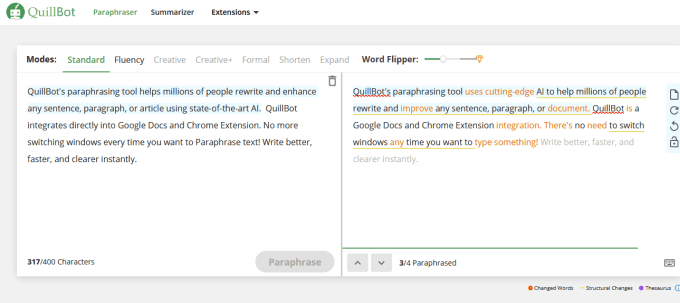
Writing modes are included to help you enhance clarity and meaning and a Word Flipper that helps you change your writing instantly.
If you don’t want to switch windows every time you want to paraphrase text, QuillBot is the best paraphrasing tool for that. This is because it plugs into the writing tools you already use like Microsoft Office, Google Docs and Google Chrome.
The free version can paraphrase up to 700 characters but you can purchase a premium account and paraphrase up to 10,000 characters. The premium plan also paraphrases text faster, has more writing modes and shows you a single sentence in multiple modes so you can compare results.
Spinbot is a free paraphrasing tool that spins the content you paste or write directly on its editor.
The tool has a clean, simple and user-friendly interface, though it comes with ads. However, once you get past the ads the paraphrasing process is pretty straight-forward.
Once you put in a request, the Spinbot system automatically rewrites the text. However, you can use the Ignore Any tab to set the keywords you want Spinbot to ignore.

By default, Spinbot doesn’t spin words in capital letters, which helps preserve capitalized words such as titles, proper nouns and the first word of every sentence. You can check the Spin Capitalized Words box to change this setting and allow the tool to paraphrase and assess all the words in your text.
The free version of this paraphrasing tool paraphrases up to 10,000 characters but comes with ads and a captcha editor. The premium version doesn’t offer extra performance features but you get an ad-free and captcha-free editor.
Paraphrasing Tool intelligently figures out the most appropriate way to paraphrase or reword your content. The software behind this tool weighs several factors including the context of each word, phrase and sentence before deciding on the best way to paraphrase your content.
You can use this powerful and efficient paraphrasing tool online to paraphrase up to 10,000 characters and make your content sound clear, understandable and intelligent.

The process starts once you paste the content on the paraphrasing editor and then your rewritten content will appear in the adjacent text box.
Paraphrasing Tool is free and you don’t need to sign-up or enter any personal information to use it.
Grammarly is a well-known digital writing assistance tool that checks your writing for grammatical errors, plagiarism, spelling mistakes, sentence structure errors and more.
Not everyone is privy to Grammarly’s Rephrase sentence label, though. This feature appears in Grammarly’s list of suggestions for run-on sentences.
When you click into the rephraser label, your original sentence will be reworded as two sentences. The tool may also rewrite your sentence with fewer, more concise words that make the message clearer and more direct than before.

Grammarly also has a browser extension that you can use when writing across websites without worrying whether your content makes sense to your audience or not.
The rephraser label is available with Grammarly’s free plan. If you want more features, you can pay for the Grammarly Premium and access the plagiarism checker plus resources that can help you cite and credit content properly.
Duplichecker is popular for its plagiarism and grammar check tools. You can either copy and paste your text or upload a file directly and then select the Rewrite Article button to start the paraphrasing process.
Utilizing advanced Artificial Intelligence (AI) to process large portions of text and articles, each scan is done quickly and efficiently so you can get the output almost instantly.

The free paraphrasing tool also comes with a vast library of words and their synonyms, a grammar checking option and plagiarism tool so you can do everything under one roof.
The downside with Duplichecker is that it limits you to paraphrasing up to 2,000 characters and you have to run the rewritten content through a thorough grammar check before using it.
If you’re looking for a paraphrasing tool online, you can’t go wrong with Paraphrase Online. Whether it’s an essay or article, the tool has a built-in reword generator that helps you rephrase any text automatically and accurately for free.

Like other free paraphrasing tools, Paraphrase Online comes with ads and there are no additional performance features. Plus, the rewritten text may require further checks to ensure the meaning hasn’t changed and there are no grammatical errors.
Make Your Writing Clearer and More Concise
Rather than take a chance, use a free paraphrasing tool online to check your work before publishing it or turning it in to your instructor.
These online paraphrasing tools are perfect for that but remember they’re not 100 percent accurate and may not always provide the quality content that you want. You’ll need to carefully review the rewritten copy to ensure that the readable text reflects the original meaning.
Additionally, some of the tools offer extra features like grammar and plagiarism checkers free of charge, but you’ll need to pay a fee to access advanced tools in most cases.
What’s your favorite paraphrasing tool? Share with us in a comment.